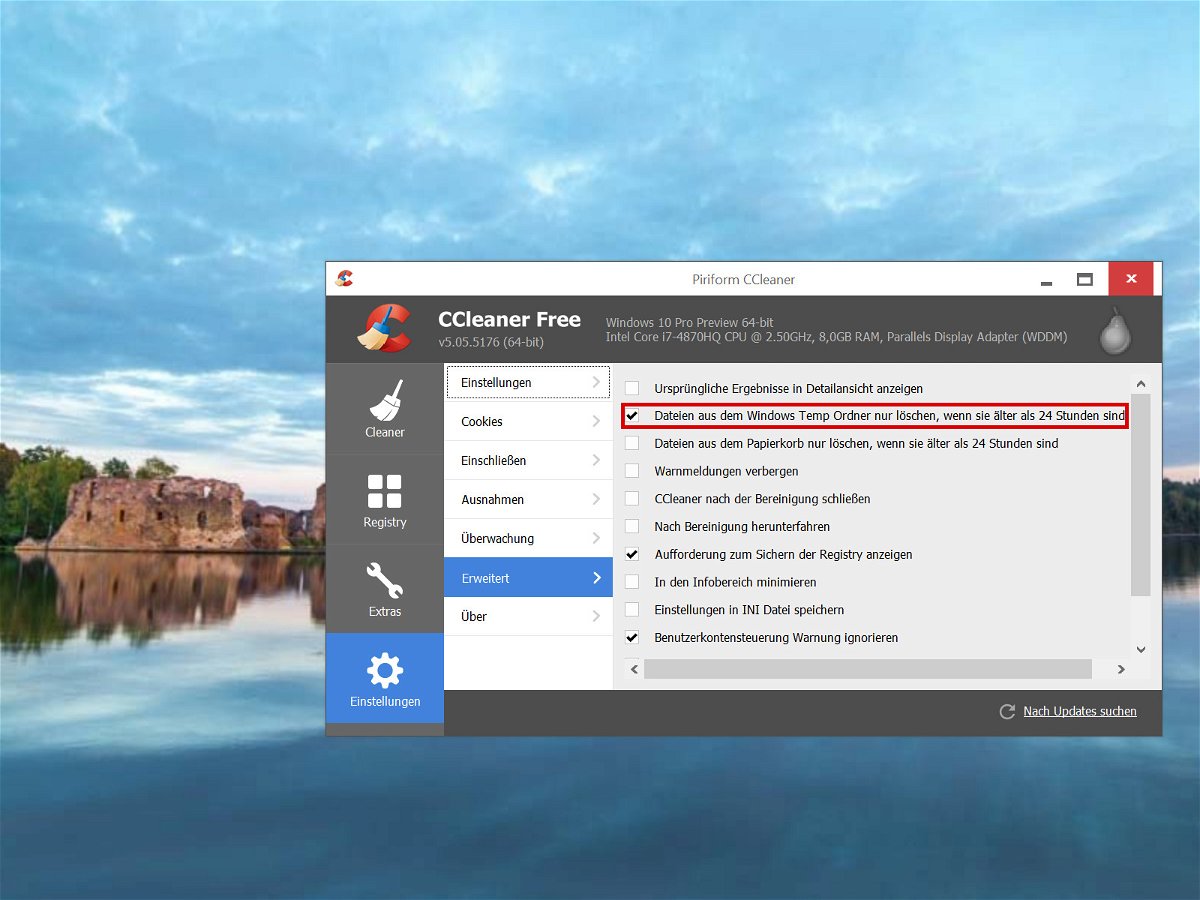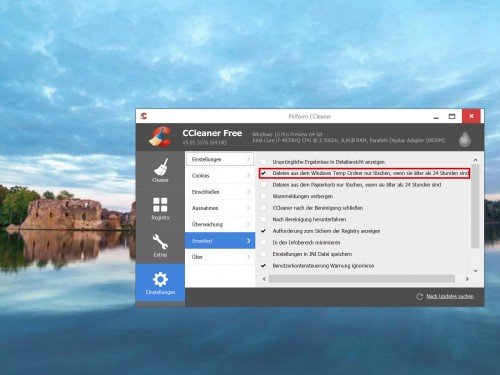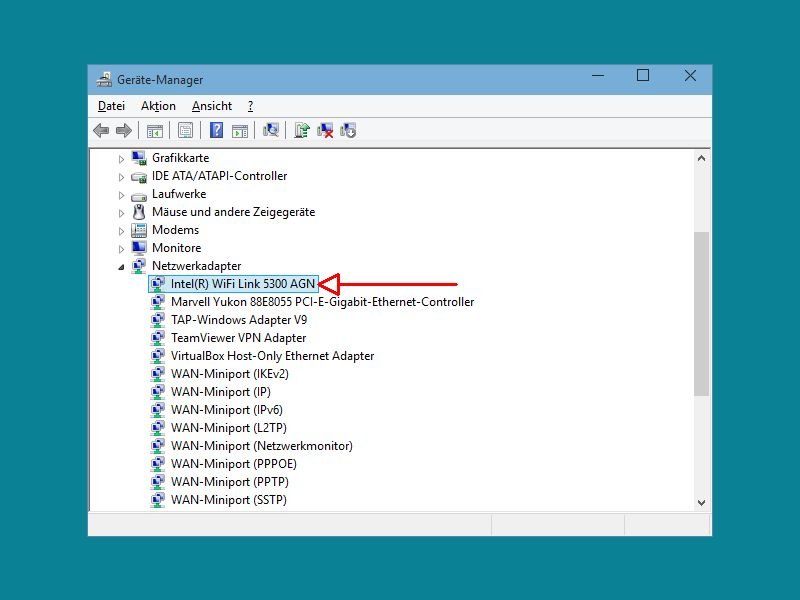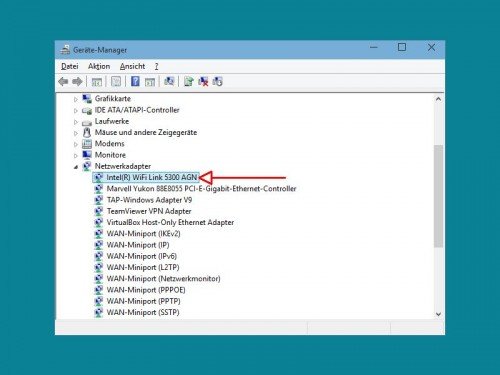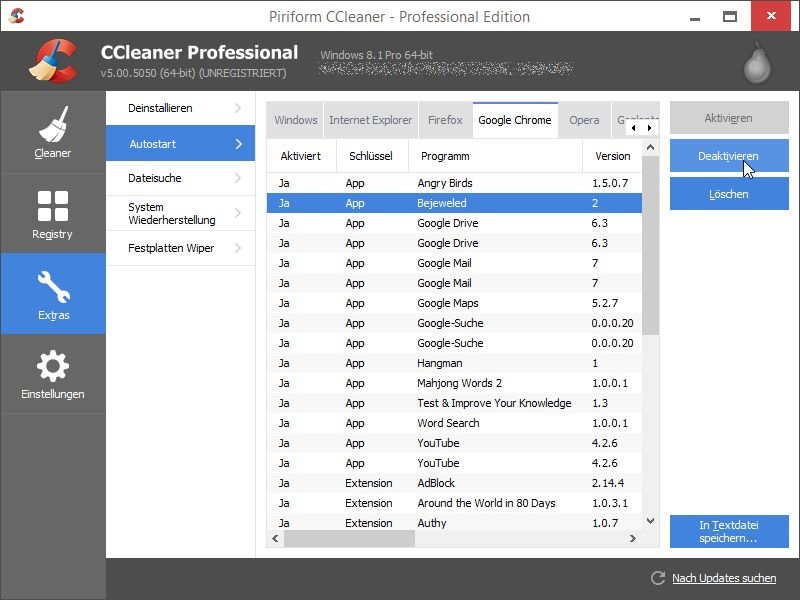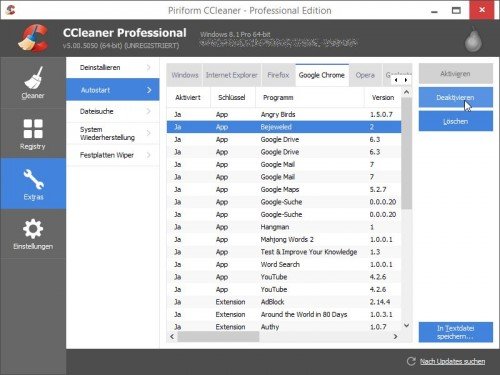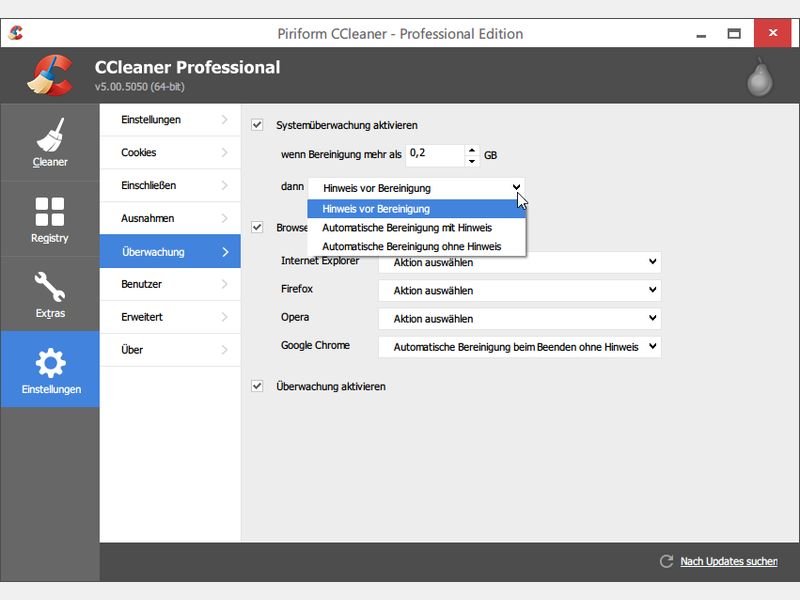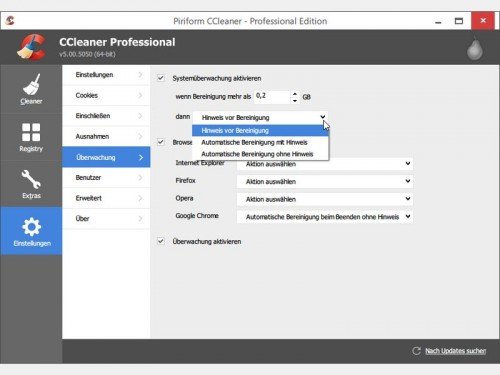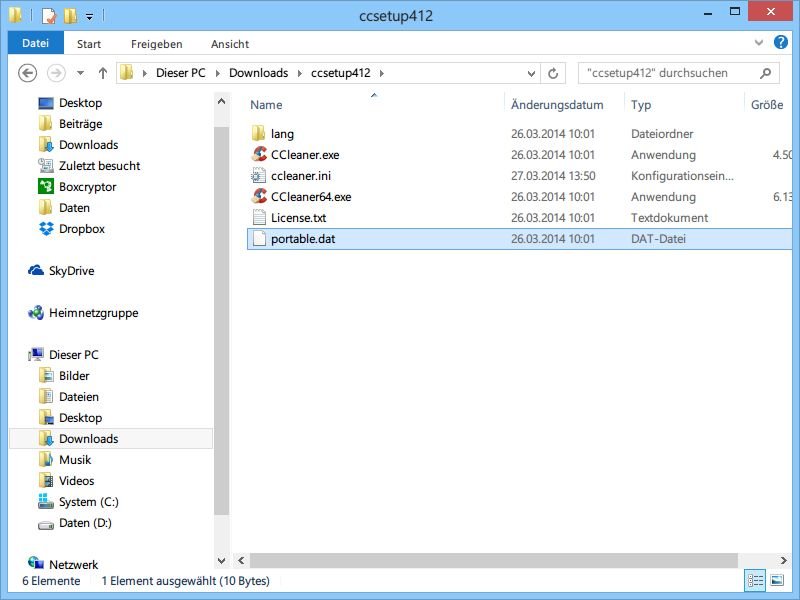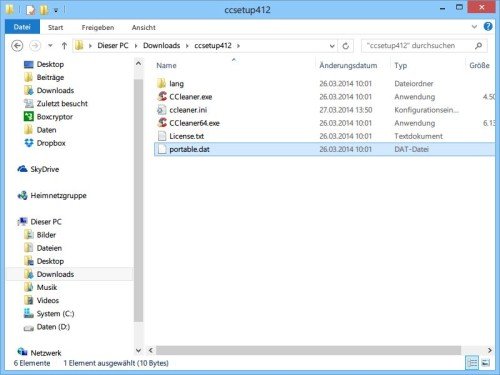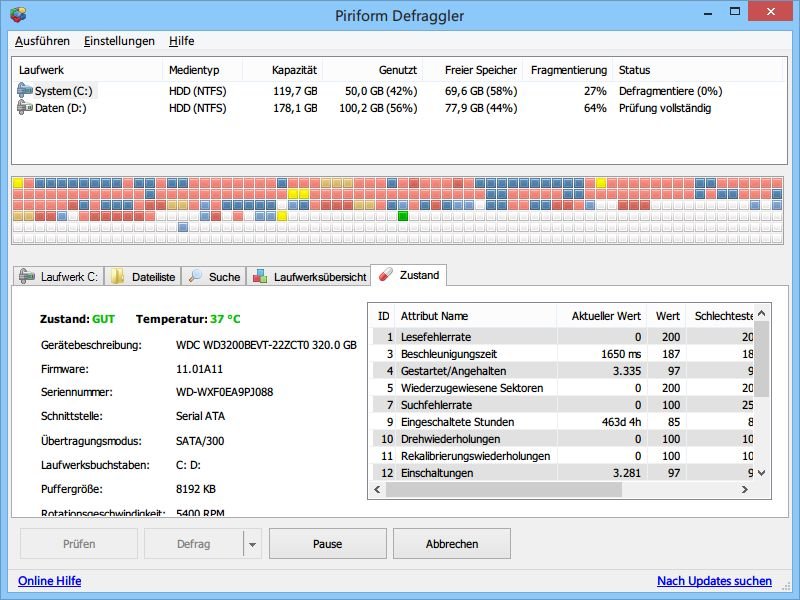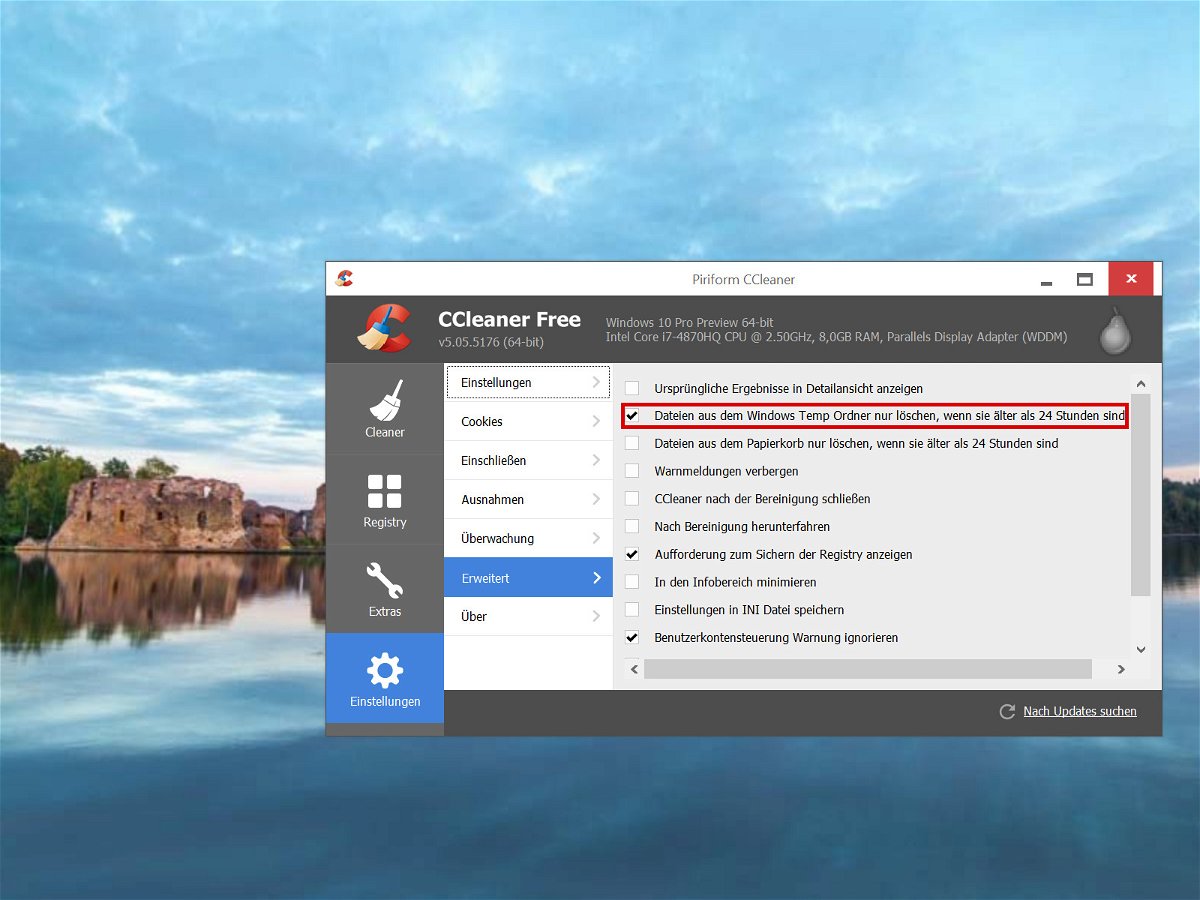
11.05.2015 | Windows
Beim Bereinigen des eigenen Computers per Gratis-Putzer CCleaner geht das Programm standardmäßig auf Nummer sicher und löscht nicht alle temporären Dateien. Wer das weiß, aktiviert einen geheimen Schalter und bekommt so noch mehr Speicherplatz zurück.
Damit CCleaner weiteren wertvollen Festplattenplatz zurückgibt, wenn die Putzkolonne ausgeführt wird, wechselt man im Programm zum Bereich „Einstellungen, Erweitert“. Hier wird der Haken bei „Dateien aus dem Windows Temp Ordner nur löschen, wenn sie älter als 24 Stunden sind“ entfernt.
Ab sofort entfernt CCleaner beim Aufräumen noch mehr überflüssige Daten – und den Speicherplatz kann man für Wichtigeres gebrauchen.
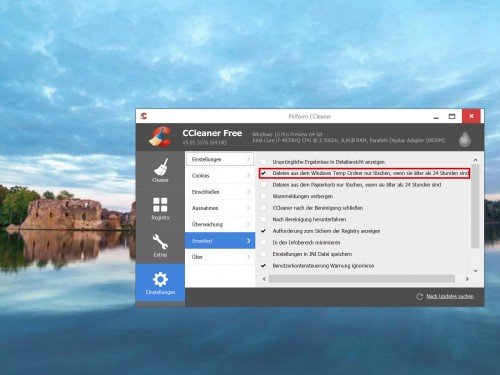
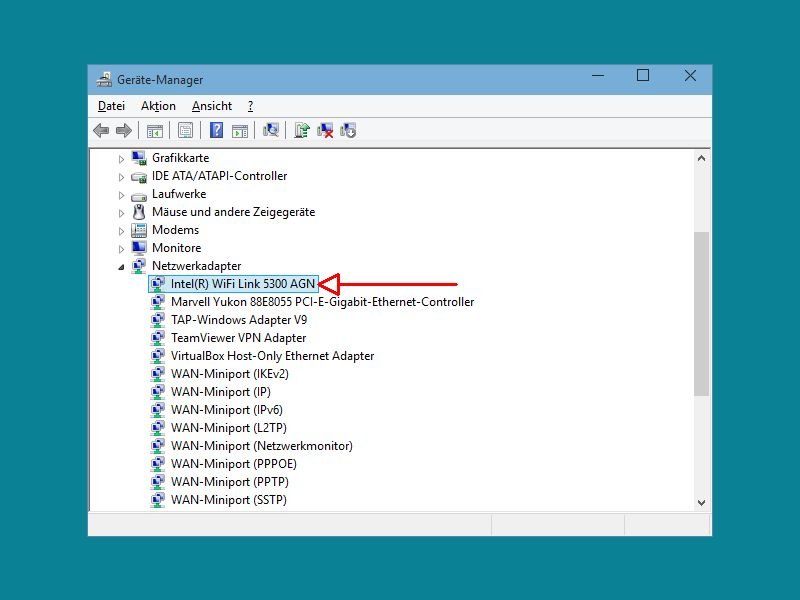
28.01.2015 | Tipps
Um passende Treiber für den drahtlosen Netzwerk-Anschluss des Computers zu finden, muss man den Namen des verbauten Chips kennen. Diesen findet man entweder per Geräte-Manager heraus oder mit einem kostenlosen Systeminfo-Programm.
Hat Windows bereits einen passenden Treiber für die WLAN-Funktion eingespielt, ist der Name des Chips dem System bekannt. Im Geräte-Manager lässt er sich auslesen, dazu gleichzeitig [Windows] + [R] drücken, devmgmt.msc eintippen und mit „OK“ bestätigen. Hier die Rubrik „Netzwerkcontroller“ aufklappen, um den Namen der Netzwerkkarte abzulesen.
Hilft der Geräte-Manager nicht weiter, kann man auch das Gratis-Tool Speccy zurate ziehen. Eine portable Version, die ohne Installation auskommt, findet sich unter www.piriform.com/speccy/builds zum kostenlosen Herunterladen. Nach dem Start des Hilfsprogramms einige Augenblicke auf die System-Analyse warten, dann zum Bereich „Netzwerk“ wechseln. Hier sollte auch der Name des WLAN-Chipsatzes erscheinen.
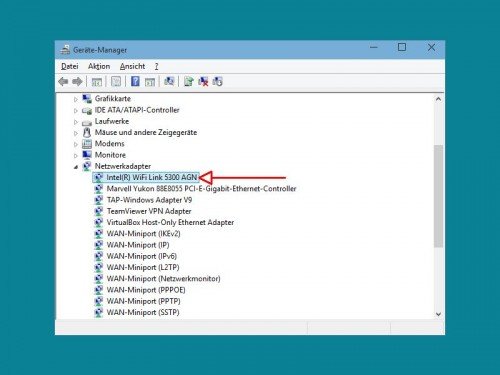
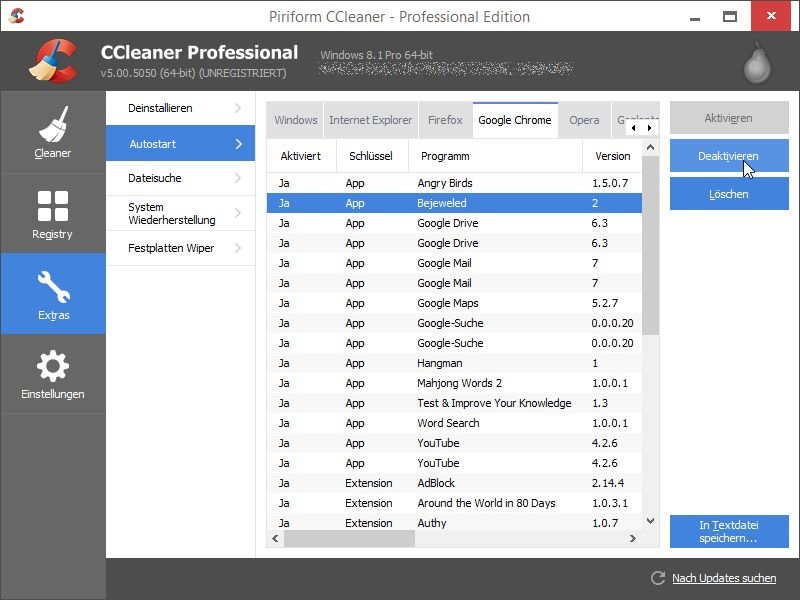
24.12.2014 | Tipps
Mit Version 5 geht das beliebte Putz-Programm CCleaner von Piriform in die nächste Runde. Neu an Bord ist jetzt auch eine Reinigungsfunktion für Browser-Erweiterungen von Google Chrome. Denn der einst schnelle Browser wird mit jedem installierten Add-On immer langsamer.
CCleaner 5 ist kostenlos herunterzuladen von www.piriform.com. Nach der Installation oder dem Upgrade muss der Chrome-Browser geschlossen werden, falls er läuft. Dann im Hauptfenster von CCleaner auf „Extras, Autostart, Google Chrome“.
Hier findet man für alle eingerichteten Chrome-Browserprofile die jeweiligen installierten Erweiterungen. Zum Abschalten eines Add-Ons wird eine der Zeilen markiert und dann auf der rechten Seite auf „Deaktivieren“ geklickt.
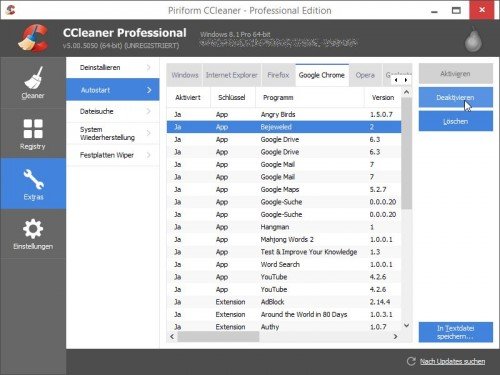
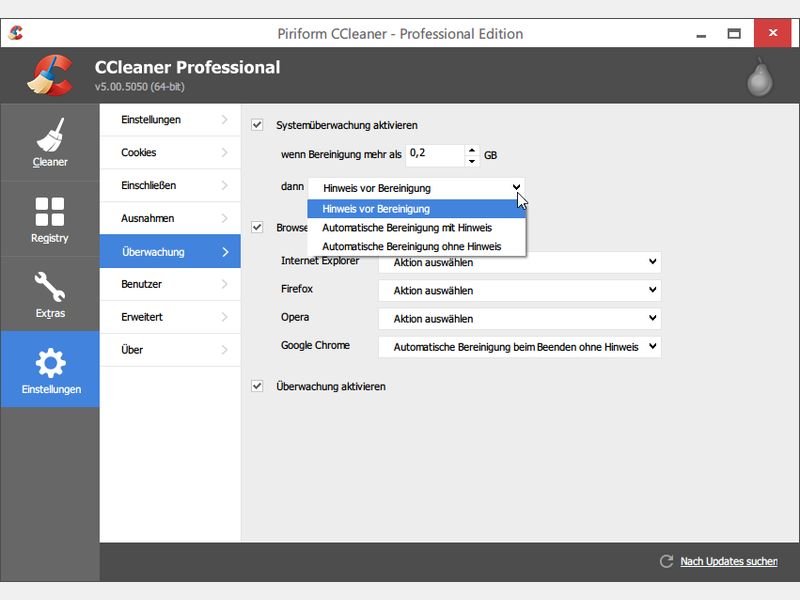
04.12.2014 | Internet
Seit Jahren ist der CCleaner eines der besten Tuning-Programme für Ihren PC. Ruckzuck erhalten Sie massiv mehr Speicherplatz. Bei länger nicht ausgeführter Bereinigung können das sogar mehrere Gigabyte sein. Damit Sie das Aufräumen nicht vergessen, überwacht CCleaner Ihren PC sogar automatisch.
Die automatische System-Überwachung ist ab CCleaner 5.0 verfügbar, den Sie gratis von der Webseite www.piriform.com/ccleaner herunterladen können. Nach der Installation sollte die Überwachung bereits aktiv sein, was Sie an dem entsprechenden Symbol im Windows-Infobereich neben der System-Uhrzeit erkennen.
In der Professional-Version lässt sich die Hintergrund-Überwachung auch feinjustieren. Öffnen Sie CCleaner dazu, und wechseln Sie links zum Bereich „Einstellungen, Überwachung“. Hier stellen Sie ein, ob Sie einen Hinweis erhalten wollen, oder ob die Putz-Aktion von selbst starten soll. Außerdem können Sie auch Ihren Browserverlauf von CCleaner löschen lassen, sobald Sie Internet Explorer, Firefox, Chrome oder Opera beenden.
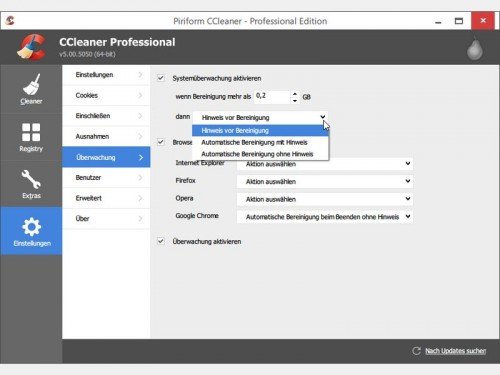
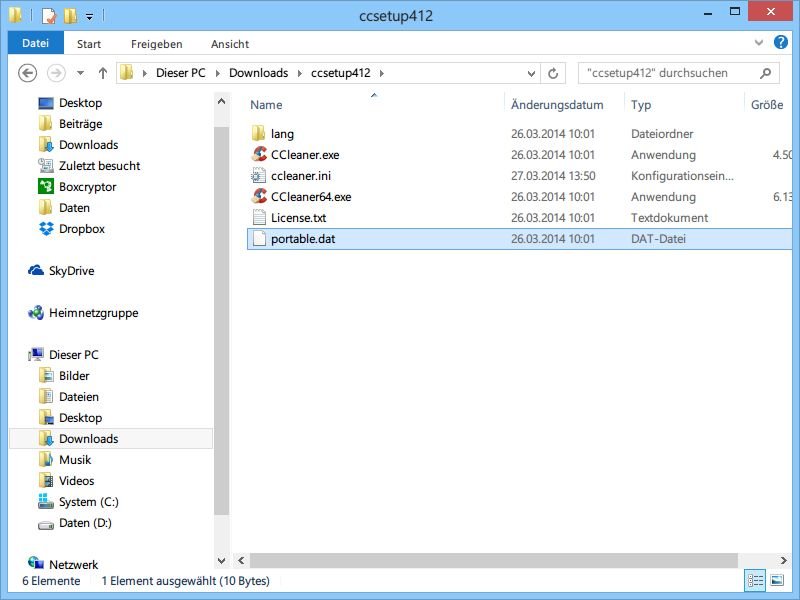
27.03.2014 | Tipps
Von dem Gratis-Putzprogramm CCleaner gibt es nicht nur die normale Version zum Installieren, sondern auch eine portable Edition, die sich zum Beispiel gut für USB-Sticks eignet. Das Problem: Beim Upgraden muss man immer sämtliche Einstellungen neu feintunen. Wie übernehmen Sie die Einstellungen von der Vorversion?
Die „Installation“ der portablen Ausgabe von CCleaner (kostenloser Download unter: piriform.com/ccleaner/builds) erfolgt einfach durch Entpacken der *.zip-Datei. Genauso einfach ist auch die Übernahme der bisherigen Einstellungen:
- Öffnen Sie den Ordner der Vorversion im Explorer.
- Kopieren Sie nun die Datei „portable.dat“ in die Zwischenablage.
- Jetzt navigieren Sie zum soeben entpackten Ordner der aktuellen Version von CCleaner Portable.
- Fügen Sie die Datei in diesem Ordner ein, und starten Sie anschließend „CCleaner.exe“.
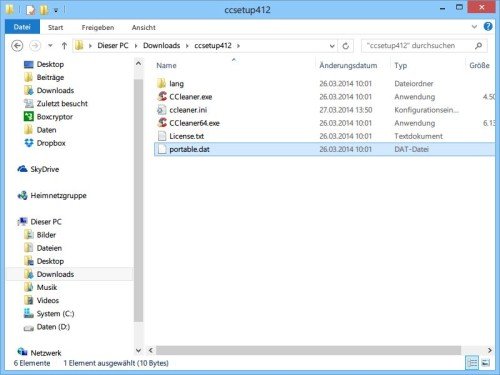
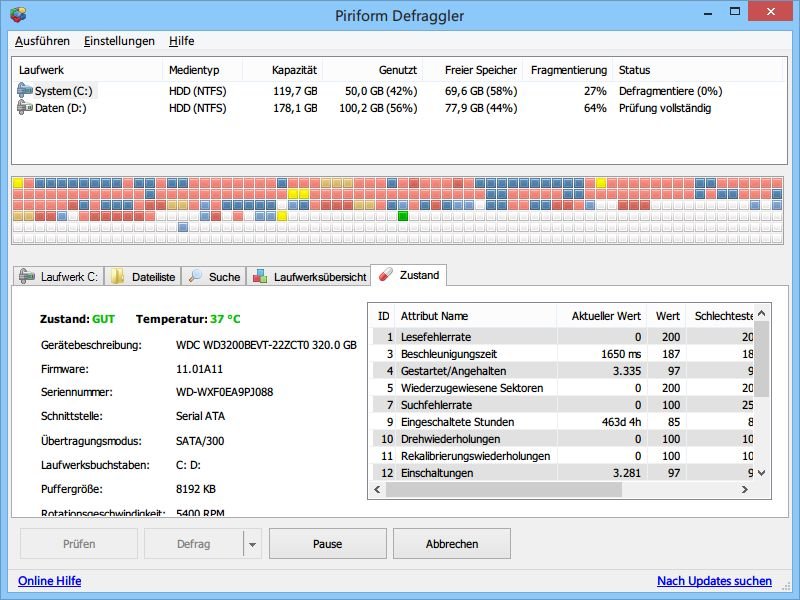
23.10.2013 | Tipps
Während ihrer Lebensdauer werden eine Menge Daten auf eine Festplatte geschrieben, bearbeitet und gelöscht. Dadurch werden Dateien in immer mehr Einzelteile aufgeteilt, die an unterschiedlichen Orten auf der Festplatte abgelegt werden. Man nennt das Fragmentierung. Wie defragmentieren Sie eine Festplatte, und was ist mit SSD-Laufwerken? (mehr …)